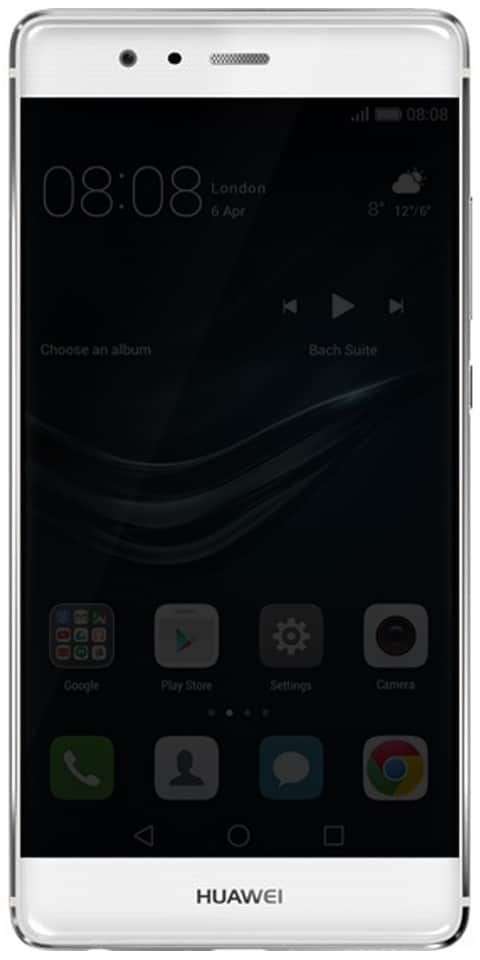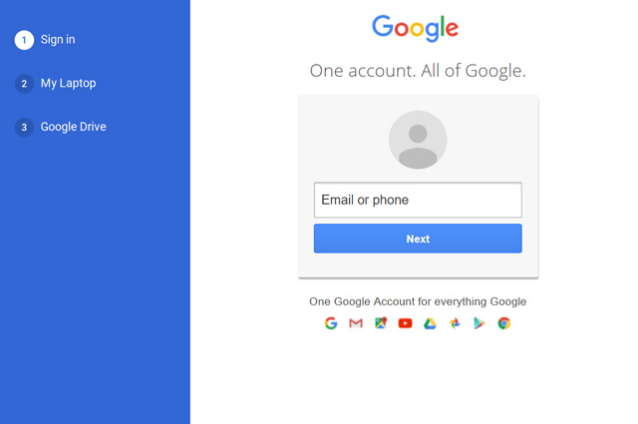గూగుల్ మీట్లో ఆడియోను ఎలా షేర్ చేయాలి - ట్యుటోరియల్
మీ ఇంటి సౌలభ్యం నుండి పనిచేయడం వల్ల చాలా ప్రయోజనాలు ఉన్నాయి. ముఖ్యంగా మీరు వంటి అద్భుతమైన కాన్ఫరెన్సింగ్ అనువర్తనాలను ఉపయోగించినప్పుడు గూగుల్ మీట్ . అయితే, మీరు మీ స్క్రీన్ను భాగస్వామ్యం చేసినప్పుడు, ఆడియో ఫీచర్ కనిపించకపోవచ్చని మీరు గమనించవచ్చు. ఈ వ్యాసంలో, గూగుల్ మీట్ - ట్యుటోరియల్లో ఆడియోను ఎలా పంచుకోవాలో గురించి మాట్లాడబోతున్నాం. ప్రారంభిద్దాం!
ప్రస్తుతానికి, గూగుల్ మీట్ దానికి అనువైన పరిష్కారంతో ముందుకు రాలేదు. కానీ మీరు ప్రయత్నించగల ప్రత్యామ్నాయ విధానం ఉంది. ఈ వ్యాసంలో, మీరు దాని గురించి అన్నింటినీ నేర్చుకుంటారు. కాబట్టి మీరు తదుపరిసారి యూట్యూబ్ క్లిప్తో సమావేశాన్ని ప్రారంభించినప్పుడు, ప్రతి ఒక్కరూ దీన్ని వినగలరు.
ధ్వనితో ప్రదర్శిస్తోంది | Google మీట్లో ఆడియోను భాగస్వామ్యం చేయండి
ఆన్లైన్ వర్క్ మీటింగ్కు సిద్ధపడటం ఆఫీసులో చేయడం కంటే కొద్దిగా భిన్నంగా ఉంటుంది. అన్ని సాంకేతిక అవసరాలు క్రమంలో ఉన్నాయని మీరు నిర్ధారించుకోవాలి. మీరు విండోస్ యూజర్ అయితే, మీరు సిద్ధం చేసిన బోధనా వీడియోలో ఆడియో ఉందని నిర్ధారించుకోవచ్చు. మీరు చేయవలసినది ఇక్కడ ఉంది:
- మీ విండోస్ స్టార్ట్ బటన్కు వెళ్లండి.
- సెట్టింగులను తెరవండి.
- సిస్టమ్కు వెళ్లి ఆపై సౌండ్ చేయండి.
- ఇప్పుడు సౌండ్ పరికరాలను నిర్వహించు క్లిక్ చేయండి.
- ఇన్పుట్ పరికరాల కింద, మీరు స్టీరియో మిక్స్ ఎంపికను ప్రారంభించారని నిర్ధారించుకోండి.
- అలాగే, మీరు స్టీరియో మిక్స్ ఎంపిక క్రింద ఉన్న మైక్రోఫోన్ లక్షణాన్ని ప్రారంభించారని నిర్ధారించుకోండి.
విండోస్ సెట్టింగులు వెళ్లేంతవరకు మీరు చేయాల్సిందల్లా. అయితే. మీరు Google మీట్స్లో ప్రదర్శించిన తర్వాత, మీ డిఫాల్ట్ మైక్రోఫోన్ మీరు కూడా మార్చవలసి ఉంటుంది. ఇందులో మూడు అదనపు దశలు ఉంటాయి:
xposedinstaller_3 0 ఆల్ఫా 4 apk
దశలు | Google మీట్లో ఆడియోను భాగస్వామ్యం చేయండి
- మీరు అందరికీ ప్రదర్శించిన తర్వాత, మీ సెట్టింగ్లపై క్లిక్ చేయండి (దిగువ కుడి మూలలో మూడు నిలువు చుక్కలు)
- ఆడియో టాబ్ కింద మీ డిఫాల్ట్ మైక్రోఫోన్ను స్టీరియో మిక్స్గా మార్చండి.
- మీరు ప్రదర్శించదలిచిన క్లిప్కు వెళ్లి ఆటను నొక్కండి.
మీరు ఈ దశలను పూర్తి చేసినప్పుడు, సమావేశంలో పాల్గొనేవారు మీ స్వరాన్ని వినలేరు. కాబట్టి, మీరు మార్పులు చేసే ముందు అది జరగబోతోందని అందరికీ తెలియజేయాలని నిర్ధారించుకోండి. లేకపోతే, ఇది గందరగోళానికి కారణం కావచ్చు.
మీకు కావలసిన ఆడియోను ప్లే చేయడం పూర్తయిన తర్వాత, మీరు తిరిగి వెళ్లి సెట్టింగ్ను మీ డిఫాల్ట్ మైక్రోఫోన్కు మార్చవచ్చు. ఒక మైక్రోఫోన్ సెట్టింగ్ నుండి మరొకదానికి వెళ్లడం అనువైన పరిష్కారం కాకపోవచ్చు. కానీ ప్రస్తుతానికి ఇది మాత్రమే అందుబాటులో ఉంది.
xbox గేమ్ స్పీచ్ విండోస్ 10 ను తొలగించండి
అదే సమయంలో మరొక పరికరాన్ని ఉపయోగించడం కూడా సాధ్యమే. అందువల్ల, మీరు వీడియో లేదా ఆడియో ఫైల్ను ప్రదర్శించే సమయంలోనే మాట్లాడవచ్చు.
గూగుల్ మీట్లో పాల్గొనేవారిని ఎలా మ్యూట్ చేయాలి
మీరు మీ Google మీట్ ప్రదర్శన సమయంలో ఆడియోను భాగస్వామ్యం చేయాలనుకుంటే. ప్రజలు వినకపోవడం గురించి మీరు బహుశా ఆందోళన చెందుతారు. ఎక్కువ శబ్దం లేదా కబుర్లు ఉంటే?
ఇక్కడ చాలా ప్రయత్నాలు వృథా అవుతున్నట్లు అనిపిస్తోంది. ఆడియో భాగస్వామ్యం ప్రాసెస్లో ఉన్నప్పుడు మీరు క్లిక్ చేయగల మ్యూట్ ఆల్ బటన్ అందుబాటులో ఉంటే బాగుంటుంది.
దురదృష్టవశాత్తు, గూగుల్ మీట్ ఈ కాన్సెప్ట్తో ఇంకా రాలేదు. కానీ అన్నీ పోయాయని కాదు. మీరు Google మీట్ పాల్గొనేవారిని కొన్ని క్లిక్లతో ఒక్కొక్కటిగా మ్యూట్ చేయవచ్చు. మీరు చేయవలసినది ఇక్కడ ఉంది:
- మీరు ప్రదర్శిస్తున్నప్పుడు, Google మీట్ విండో యొక్క కుడి ఎగువ మూలలో ఉన్న వ్యక్తుల చిహ్నానికి వెళ్లండి.
- పాల్గొనేవారి జాబితాలో, మీరు మ్యూట్ చేయదలిచిన పేరును ఎంచుకోండి.
- మీకు మూడు చిహ్నాలు కనిపిస్తాయి. మిడిల్ వన్ (మైక్రోఫోన్ ఐకాన్) పై క్లిక్ చేయండి.
- మీరు ఈ పాల్గొనేవారిని మ్యూట్ చేయాలనుకుంటే ధృవీకరించమని వారు మిమ్మల్ని అడుగుతారు. మ్యూట్ నొక్కండి.
గూగుల్ మీట్లో షేర్ ఆడియో గురించి మరింత | Google మీట్లో ఆడియోను భాగస్వామ్యం చేయండి
ఇప్పుడు ఈ వ్యక్తి యొక్క మైక్రోఫోన్ ఆన్ చేయబడుతుంది. మీరు ప్రతి ఒక్కరినీ మ్యూట్ చేయాలనుకుంటే మీకు కావలసినన్ని సార్లు మీరు ఈ విధానాన్ని పునరావృతం చేయవచ్చు. విద్యా ప్రయోజనాల కోసం మీరు Google మీట్ను ఉపయోగించినప్పుడు, చాలా మంది విద్యార్థులు పాల్గొంటారు. ఏదైనా అనవసరమైన శబ్దాన్ని ఎలా మ్యూట్ చేయాలో తెలుసుకోవడం ఉపయోగపడుతుంది. ముఖ్యంగా ఉపాధ్యాయులు తరగతుల్లో ఆడియో మరియు వీడియో క్లిప్లను ఉపయోగిస్తారు.
మ్యూట్ బటన్ కోసం చేరుకోవడం సులభం మరియు సమర్థవంతమైనది. మీరు క్లిక్ చేయడం ప్రారంభించడానికి ముందు కొన్ని విషయాలు గుర్తుంచుకోవాలి. మొదటి విషయం ఏమిటంటే, గూగుల్ మీట్ కాల్లో పాల్గొనే ఎవరైనా వారు కోరుకున్న వారిని మ్యూట్ చేయవచ్చు. కానీ మ్యూట్ చేసిన వ్యక్తి మాత్రమే తమను తాము మ్యూట్ చేయగలరు.
ares విజార్డ్ ఇన్స్టాల్ చేయదు
మరియు మీరు అనుకోకుండా ఒకరిని మ్యూట్ చేస్తే, మీరు తమను తాము మ్యూట్ చేయమని వారిని అడగాలి. అదనంగా, ఒకసారి పాల్గొనేవారు మ్యూట్ అయిన తర్వాత, సమావేశంలో ఎవరూ వాటిని వినలేరు. అందువల్ల, సాధారణంగా మ్యూట్ బటన్తో జాగ్రత్తగా నడవడం మంచిది. ప్రదర్శన సమయంలో మీరు ఆడియోను భాగస్వామ్యం చేస్తున్నప్పుడు పాల్గొనేవారిని మౌనంగా ఉండమని అడగండి.
కోడిలో ఒలింపిక్స్ చూడటం ఎలా
మొదట వినడం, తరువాత మాట్లాడటం | Google మీట్లో ఆడియోను భాగస్వామ్యం చేయండి
సరైన క్షణం కానప్పుడు కూడా వ్యాఖ్యలతో దూకడం కొన్నిసార్లు కష్టం. మీరు ఆడియోను పంచుకునే వారైతే, ప్రతి ఒక్కరూ మొదట వినాలని మీరు కోరుకుంటారు. బహుశా మీరు మ్యూటింగ్ పాల్గొనేవారిని కూడా ఆశ్రయించాల్సి ఉంటుంది. ముఖ్యంగా మీరు విద్యార్థులతో వ్యవహరిస్తుంటే.
గూగుల్ మీట్ ఆడియో భాగస్వామ్యం కోసం మంచి మార్గాన్ని కనుగొనే వరకు. మీరు ఎల్లప్పుడూ ఒక మైక్రోఫోన్ సెట్టింగ్ నుండి మరొకదానికి మారవచ్చు. ఇది పరిపూర్ణంగా లేదు, కానీ అది పని చేస్తుంది.
ముగింపు
ఆల్రైట్, ఇదంతా ఫొల్క్స్! గూగుల్ మీట్ వ్యాసంలో ఈ షేర్ ఆడియోను మీరు ఇష్టపడతారని మరియు ఇది మీకు సహాయకరంగా ఉంటుందని నేను ఆశిస్తున్నాను. దానిపై మీ అభిప్రాయాన్ని మాకు ఇవ్వండి. మీరు అబ్బాయిలు ఈ వ్యాసానికి సంబంధించిన మరిన్ని ప్రశ్నలు కలిగి ఉంటే. అప్పుడు దిగువ వ్యాఖ్యల విభాగంలో మాకు తెలియజేయండి. మేము త్వరలో మీ వద్దకు వస్తాము.
ఈ రోజు మీకు కుశలంగా ఉండును!
ఇవి కూడా చూడండి: నెట్ఫ్లిక్స్ ప్రొఫైల్కు పిన్ను ఎలా జోడించాలి - ట్యుటోరియల్